Deaktiver overklokkingsprogramvare og fjern belastningen på PC-en
- Autopilot.dll er en kritisk komponent i Windows 11 som lar programmer kommunisere med hverandre.
- Hvis det er noe problem med denne DLL-filen, vil den påvirke alle de programmene som er avhengige av at den fungerer som den skal, og kan forårsake problemer som treg ytelse eller til og med krasjer.
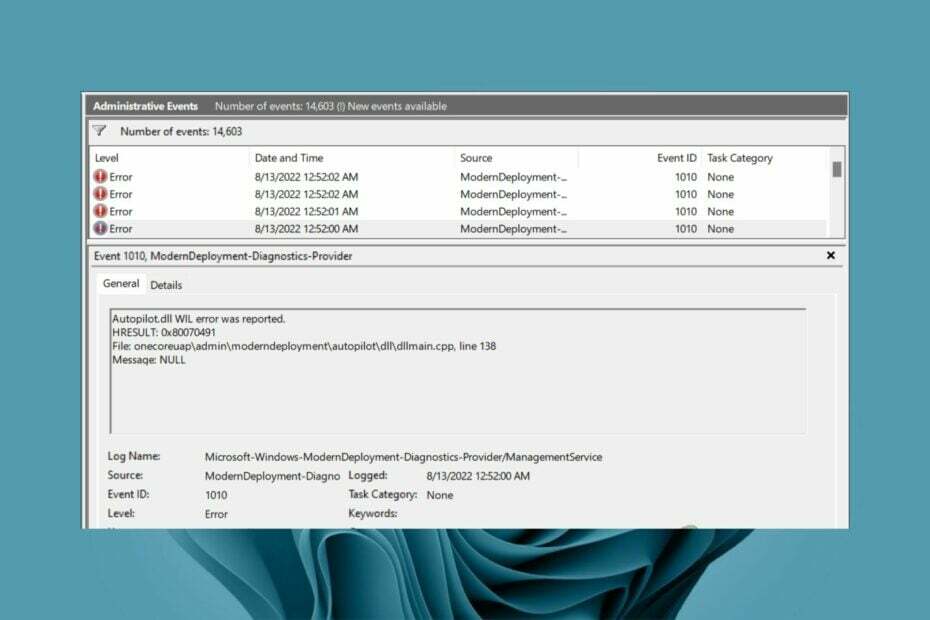
XINSTALLER VED Å KLIKKE LAST NED FILEN
Denne programvaren vil reparere vanlige datamaskinfeil, beskytte deg mot filtap, skadelig programvare, maskinvarefeil og optimalisere PC-en for maksimal ytelse. Løs PC-problemer og fjern virus nå i tre enkle trinn:
- Last ned Restoro PC Repair Tool som følger med patentert teknologi (patent tilgjengelig her).
- Klikk Start søk for å finne Windows-problemer som kan forårsake PC-problemer.
- Klikk Reparer alle for å fikse problemer som påvirker datamaskinens sikkerhet og ytelse.
- Restoro er lastet ned av 0 lesere denne måneden.
Autopilot.dll-feilen oppstår når det er et problem med DLL-filen, eller den blir ødelagt på grunn av andre årsaker, som f.eks.
manglende DLL-filer. Det kan også være forårsaket av visse programmer som er inkompatible med Windows.De fleste brukere som rapporterte Autopilot.dll-feilen, assosierte den for det meste med Event Viewer og sa at den var ledsaget av feilkoden 0x80070491. Vi har allerede etablert at DLL-filer er viktige i kjøringen av applikasjoner, så la oss ta en titt på hvordan du kan omgå denne feilen.
Hva er Microsoft Autopilot?
Microsoft Autopilot er en skybasert tjeneste som hjelper deg med å distribuere og administrere Windows-enheter. Det er en fin måte å automatisere distribusjonen av bedriftseide enheter, inkludert PC-er, nettbrett og telefoner.
Autopilot tilbyr også en rekke overvåkingstjenester som lar deg få innsikt i hvordan applikasjonen din presterer i produksjonen. Den gir også beste praksis for å lage høytilgjengelighetsarkitekturer for applikasjonene dine.
Hvorfor oppstår Autopilot.dll-feilen?
Hvis du oppdager Autopilot.dll-feilen, kan systemet ditt være i fare, og du vil oppleve hyppige krasj eller tilfeldige nedleggelser. Nedenfor er noen årsaker som kan utløse feilen:
- Utdatert OS – Hvis du bruker en eldre versjon av Windows på datamaskinen, kan det være mulig at Autopilot.dll-filen har blitt ødelagt på grunn av en feil i koden. Du trenger å oppgradere til Windows 11 eller siste versjon.
- Inkompatibel programvare – Hvis du begynte å oppleve dette problemet like etter at du installerte et nytt program, kan det hende du har noen kompatibilitetsproblemer.
- Overklokking av PC-en – Overklokking kan få mer ytelse ut av maskinvaren din, men det er ikke uten risiko, siden du utsetter deg selv for potensiell skade på prosessoren din.
- Microsoft-tjenester – Det kan være et problem med Microsoft Assistant-tjenesten som forårsaker denne feilen.
Hvordan kan jeg fikse Autopilot.dll WIL-feilen i Windows 11?
1. Se etter Windows-oppdateringer
- Slå den Windows tasten og klikk på Innstillinger.

- Plukke ut Windows-oppdatering i venstre rute, klikk deretter på Se etter oppdateringer.

- Klikk på Last ned og installer hvis tilgjengelig.
Hvis det er noen oppdateringer, start PC-en på nytt når de er ferdig installert og kontroller om Autopilot.dll WIL-feil ble rapportert meldingen vises fortsatt.
2. Slå av Microsoft Account Sign-in Assistant Service
- Slå den Windows nøkkel, skriv Tjenester i søkefeltet, og klikk Åpen.

- Lokaliser Microsoft-kontopåloggingsassistenttjeneste, høyreklikk på den og velg Egenskaper.

- Klikk på Oppstartstype, og velg i rullegardinmenyen Funksjonshemmet.

- Under Tjenester status, klikk på Stoppe.

- Klikk Søke om og så OK for å lagre endringene.
Siden en del av brukerne også rapporterte at denne feilen var et resultat av pålogging på Microsoft-tjenester som Office og OneDrive, kan deaktivering av tjenesten hjelpe med å bli kvitt Autopilot.dll WIL-feil ble rapportert beskjed.
3. Kjør DISM-kommandoen
- Slå den Windows nøkkel, skriv cmd i søkefeltet, og klikk Kjør som administrator.

- Skriv inn følgende kommandoer og trykk Tast inn etter hver:
DISM /Online /Cleanup-Image /CheckHealthDISM /Online /Cleanup-Image /ScanHealthDISM /Online /Cleanup-Image /RestoreHealth
- Start PC-en på nytt.
- 0x800b010a Feilkode: 5 måter å fikse det på
- Obs.dll mangler: Slik fikser du feilen raskt
- 0x8007010b: Slik fikser du denne Windows Update-feilen i 4 trinn
- Programvareoppdatering mislyktes (0x87d00664): Slik fikser du det
- 0x0000000a: Slik fikser du denne blåskjermfeilen
4. Kjør SFC-skanningen
- Slå den Windows nøkkel, skriv cmd i søkefeltet, og klikk Kjør som administrator.

- Skriv inn følgende kommando og trykk Tast inn:
sfc /scannow
De fleste brukere som gikk denne ruten rapporterte at feilen var borte da de startet PC-en på nytt. Dette førte imidlertid til en ny feil der datamaskinen nå tar lengre tid å starte opp.
Eksperttips:
SPONSERT
Noen PC-problemer er vanskelige å takle, spesielt når det kommer til ødelagte depoter eller manglende Windows-filer. Hvis du har problemer med å fikse en feil, kan systemet ditt være delvis ødelagt.
Vi anbefaler å installere Restoro, et verktøy som skanner maskinen din og identifiserer hva feilen er.
Klikk her for å laste ned og begynne å reparere.
Hvis du opplever et lignende problem, ikke nøl med å sjekke ekspertguiden vår om hvordan du gjør det fikse sakte oppstart-problemet i Windows 11.
- 0x800b010a Feilkode: 5 måter å fikse det på
- Obs.dll mangler: Slik fikser du feilen raskt
- 0x8007010b: Slik fikser du denne Windows Update-feilen i 4 trinn
- Programvareoppdatering mislyktes (0x87d00664): Slik fikser du det
- 0x0000000a: Slik fikser du denne blåskjermfeilen
5. Slå av overklokking
- Gå inn i BIOS-modus. (De spesifikke nøklene er forskjellige for hver produsent, så sørg for å bekrefte fra den offisielle nettsiden).
- Navigere til Overklokkingsmuligheter og finn XMP.

- Deaktiver denne funksjonen, start PC-en på nytt og sjekk om problemet vedvarer.
Overklokking er en prosess for å øke datamaskinens ytelse ved å øke klokkehastigheten. Hvis du bruker et grafikkort til spilling, kan overklokking føre til overoppheting av systemet.
Dette kan igjen forårsake programvare- og maskinvareproblemer som krasj av spill og apper og feil i Windows 11 som gjør PC-en din ustabil.
Så hvis du bruker et overklokket grafikkort, anbefaler vi at du deaktiverer overlocking en stund til problemet er løst helt fordi det kan være årsaken til denne feilen.
6. Installer Windows på nytt
Noen ganger er dette problemet forårsaket av ødelagte filer i operativsystemet. Du har kanskje ikke noe annet valg enn å installer Windows på nytt hvis den er ødelagt. Men før du hopper skip, anbefaler vi at du start Windows i sikkermodus og sjekk om problemet vedvarer.
Husk å sikkerhetskopiere alle filene dine før du installerer Windows på nytt for å unngå å miste viktige filer. Hvis du ofte kommer over DLL-feil, bør du vurdere å installere DLL-reparasjonsverktøy. Disse kommer godt med da de fungerer automatisk for å reparere ødelagte, ødelagte og manglende DLL-filer.
Andre steder kan du også komme over Vcruntime140.dll ble ikke funnet feil, så sjekk gjerne ut vår detaljerte artikkel om hvordan du løser dette problemet.
I tilfelle du løste feilen ovenfor med en løsning som ikke er nevnt her, vil vi gjerne høre om det i kommentarfeltet nedenfor.
Har du fortsatt problemer? Løs dem med dette verktøyet:
SPONSERT
Hvis rådene ovenfor ikke har løst problemet, kan PC-en oppleve dypere Windows-problemer. Vi anbefaler laster ned dette PC-reparasjonsverktøyet (vurdert Great på TrustPilot.com) for enkelt å løse dem. Etter installasjonen klikker du bare på Start søk og trykk deretter på Reparer alle.


